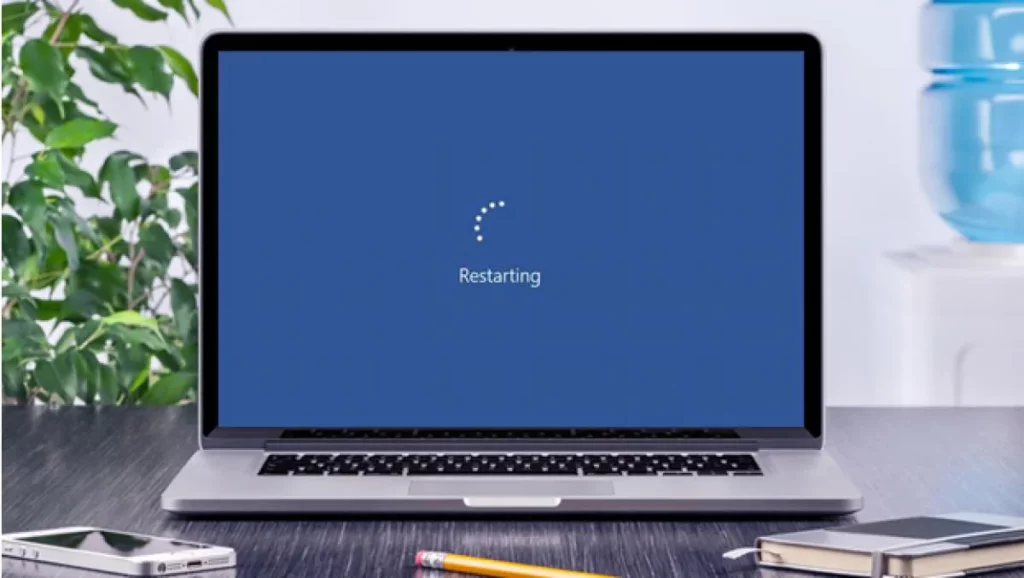Motori i kërkimit Windows 10 është një nga mjetet më praktike dhe më të përdorura të sistemit operativ Microsoft. Megjithatë, në disa raste mund të dështojë. "Nuk mund të shkruaj në Windows Finder"Duket sikur çelësat kanë pushuar së punuari. Nëse e keni hasur këtë gabim dhe nuk dini çfarë të bëni për ta zgjidhur atë, ju ftojmë të vazhdoni të lexoni.
Përdorni kutia e kërkimit, i vendosur në këndin e poshtëm majtas të ekranit tonë, është mënyra më themelore dhe më e dobishme për të kryer çdo lloj kërkimi brenda sistemit. Përdorimi i tij është shumë i thjeshtë. Thjesht duke klikuar miun mbi të hapet një kuti me një sërë opsionesh: aplikacione, dokumente, ueb, kërkime të fundit, etj. Me pak fjalë, shumë mundësi për të përmirësuar kërkimin dhe për të marrë rezultatet që presim.

Por çfarë ndodh kur ky funksion ndalon së punuari? Pasi të jemi mësuar me komoditetin e motorit të kërkimit, është shumë e vështirë të ndalojmë përdorimin e tij. Origjina e defektit mund të jetë e ndryshme. Dhe për ta zgjidhur me sukses, hapi i parë është identifikimi i tij. Le të shqyrtojmë të gjitha zgjidhjet e mundshme më poshtë:
Rindizni kompjuterin tuaj
Nuk është një propozim shumë origjinal, por po një burim që funksionon shumicën e kohës. Jo vetëm kur hasim problemin "Nuk mund të shkruaj në Windows Finder", por edhe për shumë konflikte të tjera të sistemit operativ.
Nuk bëhet fjalë për të fikur kompjuterin dhe për ta ndezur përsëri, por për të kryer një rindizni. Thjesht ekzekutimi i një mbylljeje normale mund të nënkuptojë vendosjen e kompjuterit tonë në modalitetin e letargjisë, gjë që do të na ndihmonte shumë pak.
Zgjidhja e problemeve të Windows
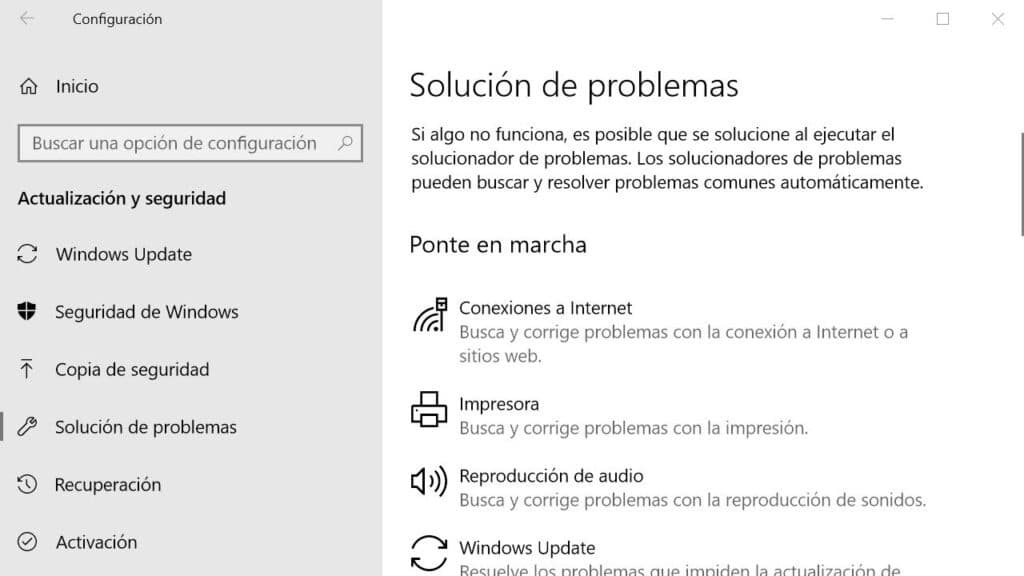
Ne kemi provuar rifillimin, por problemi vazhdon. Epo, është koha për të provuar diçka tjetër. Pavarësisht reputacionit të tij të keq, Zgjidhja e problemeve të Microsoft Windows është një mjet shumë i dobishëm. Edhe nëse ai nuk mund të gjejë çelësin për të zgjidhur problemin tonë, të paktën ai do të jetë në gjendje të na udhëzojë për të identifikuar origjinën e tij. Kështu duhet ta përdorim:
-
- Së pari, ne hapim menuja e cilësimeve të Windows 10 (duhet të përdorni kombinimin Ctrl+I në tastierë).
- Atëherë do ta bëjmë "Vendosja" dhe brenda menysë zgjedhim "Përditësimet dhe siguria".
- Pastaj zgjedhim opsionin "Zgjidhja e problemeve".
- Brenda kësaj menyje, ne zgjedhim "Kërkimi dhe indeksimi".
- Në fund, ne klikojmë në butonin "Drejtoni zgjidhësin e problemeve."
Pas ekzekutimit të këtyre hapave, në ekran do të shfaqet një dritare e re në të cilën do të pyetemi se cili është problemi specifik i kërkimit që duam të zgjidhim. Direkt, ne mund të shkruajmë "Nuk mund të shkruaj në motorin e kërkimit Windows" dhe më pas të ndjekim udhëzimet që shfaqen.
Kontrolloni nëse funksioni i kërkimit është i aktivizuar
Edhe nëse nuk mbajmë mend të kemi prekur asgjë, mund të ndodhë që shërbimi i kërkimit Windows të çaktivizohet. Sido që të jetë, ekziston një mënyrë e lehtë për të aktivizojeni sërish përmes këtyre hapave:
- Së pari ju duhet të përdorni kombinimin e çelësave Windows + R.
- Kjo hap një kuti kërkimi. Në të duhet të shkruajmë "Services.msc" dhe shtypni Enter.
Në dritaren e re që hapet, emri i të cilit është «Shërbimet», ne kërkojmë Kërkimi i Windows dhe klikoni dy herë në këtë opsion. - Hapi tjetër varet nga mënyra se si shfaqet gjendja e funksionit:
-
- Nëse është i paaftë, duhet të klikoni mbi "Fillimi".
- Nëse aktivizohet (por nuk funksionon), duhet të klikoni me butonin e djathtë të miut dhe të zgjidhni opsionin "Rifillo, fillo përsëri".
-
Në rast se Windows Finder punon përsëri pasi ta keni bërë këtë, sigurohuni që problemi të mos përsëritet dhe atë funksioni aktivizohet automatikisht sa herë që nisim Windows. Kjo është se si ta bëni atë:
Përsëri klikojmë me butonin e djathtë të miut. Pastaj, në skedën "Të përgjithshme", thjesht zgjidhni menunë rënëse pranë "Lloji i fillimit" dhe zgjidhni Opsioni "Automatik".
Rivendos opsionet e indeksimit të kërkimit
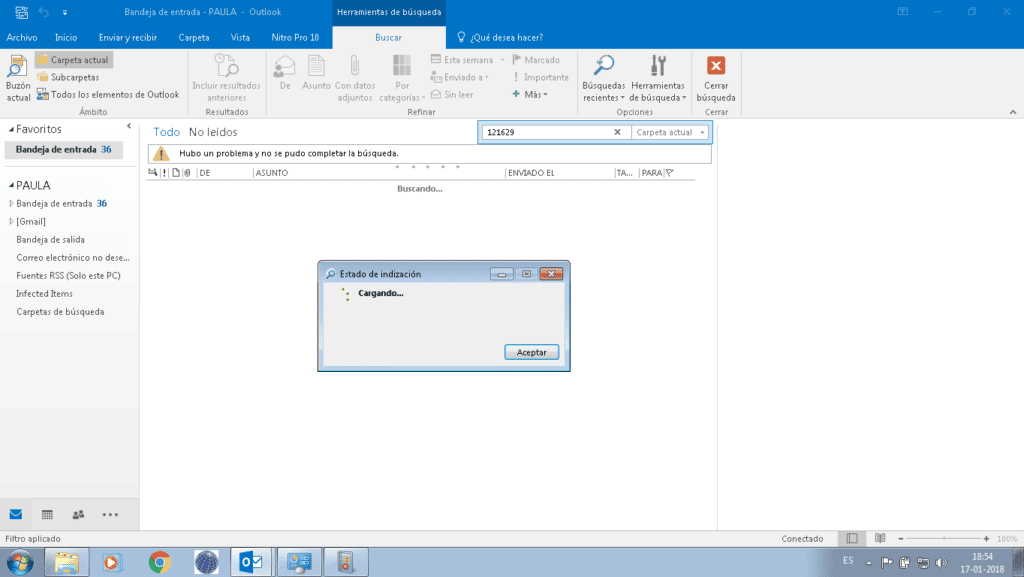
Një opsion i fundit kur të gjitha sa më sipër nuk kanë funksionuar. Sado e çuditshme që tingëllon, ka të ngjarë që Windows 10 të ketë humbur kontrollin e vendndodhjes së saktë të disa skedarëve dhe dosjeve të caktuara, kështu që është e pamundur që ai të na ndihmojë t'i gjejmë ato. Për të rikuperuar këtë funksion mund të përpiqemi rivendosni opsionet e indeksimit. Thjesht ndiqni këto hapa:
- Shkojmë Paneli i kontrollit.
- Në menunë kryesore që na shfaqet, ne zgjedhim "Opsionet e Indeksimit".
- Pastaj kliko në "Opsione te avancuara". Për të vazhduar, duhet të konfirmojmë që ne jemi administratorët e sistemit.
- Ne zgjedhim opsionin "Rindërtimi" dhe konfirmoni duke shtypur OK. Procesi i rindërtimit ose restaurimit mund të zgjasë disa minuta. Gjithçka do të varet nga rrethanat e secilit kompjuter ose pajisje.
Këto janë metodat më praktike për të zgjidhur problemin e bezdisshëm të mos përdorimit të motorit të kërkimit Windows. Me siguri ju mund ta zgjidhni problemin me njërën prej tyre.